Alla komponenter i en PC eller laptop har ett unikt nummer som ger oss information om det. Denna information är nödvändig för att reparera utrustningen eller för när vi måste behandla garantin. Tja, vi ska förklara hur man hittar serienummer av en HDD eller SSD hårddisk utan att behöva plocka isär något.
Ingen har kontrollerat serienumren för alla komponenter på din PC eller din bärbara dator. Denna information kan vara mycket viktig om du behöver skicka en komponent för reparation. Men ibland kan den användas för att ta reda på om en komponent tillhör en batch som har varit defekt.

Hur man ser serienumret på en SSD i Windows
Serienumret är a unik produktidentifierare tillhandahålls av tillverkaren till produkten. Numreringen genereras helt slumpmässigt enligt parametrar som specificeras av tillverkaren. Varje tillverkare använder sitt eget identifieringssystem. Framför allt är denna information viktig för garantihanteringen, samt för att lära sig mer om en produkt eller för att köpa reservdelar.
Sådan information är tryckt på SSD eller hårddisk, men att komma åt det kan vara mycket svårt. Speciellt svårt blir det om vi pratar om en M.2 SSD, som säkert kommer att ha en kylfläns ovanpå. Av denna anledning kan vi fråga Windows att ge oss denna information. Det finns två metoder som vi kommer att förklara för dig.
Alla dessa metoder för att se serienummer är helt giltiga för HDD, SATA SSD och M.2 SSD.
Använd kommandotolken
Den första är möjligen det bekvämaste och enklaste på alla sätt. Själva kommandotolken ger oss denna information och all annan information vi behöver. Vi behöver bara följa följande steg:
- I sökmotor av den nedre Windows bar vi måste gå in CMD eller kommandotolken , och tryck på enter
- Ett fönster med svart bakgrund öppnas.
- Nu måste du ange följande kommando: wmic diskdrive få modell, namn, serienummer och tryck på enter-tangenten
- Vi kommer nu att se modell av enheten , namnet som tilldelats av Windows och serienummer
- När vi kopierat det kan vi avsluta försäljningen
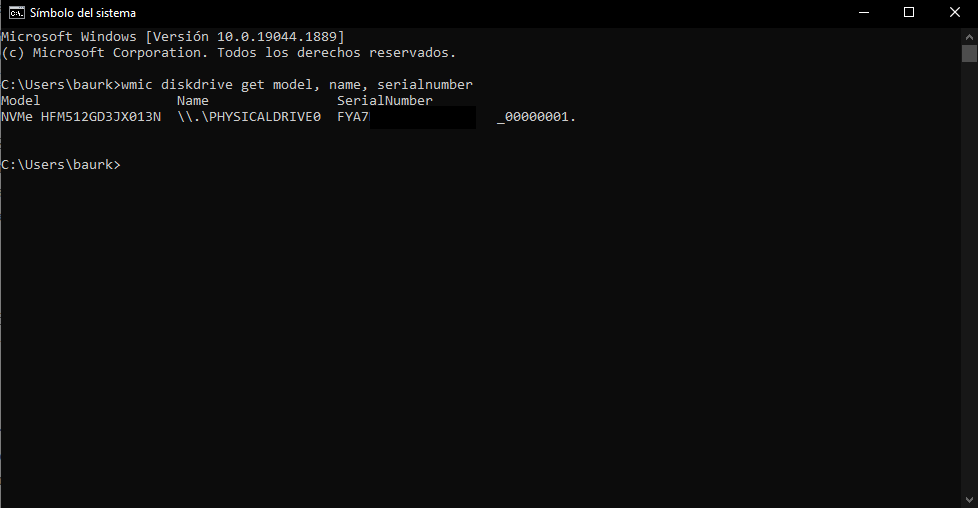
Använda PowerShell
Detta system är lite mer avancerat och är designad för andra uppgifter, men den kommer också att visa oss denna information. Detta konsolgränssnitt låter oss ansluta kommandon genom instruktioner. Vi kommer att kunna erhålla serienumret och samma information som i föregående fall. Processen är följande:
- I sökmotor av den nedre Windows bar vi måste gå in Power och tryck på enter
- Ett fönster med blå bakgrund öppnas, i det här fallet
- Nu måste du ange följande kommando: Get-WMIObject win32_physicalmedia | Format-listtagg, serienummer och tryck på enter-tangenten
- Vi kommer nu att se namnet som tilldelats av Windows och serienummer
- När vi kopierat det kan vi avsluta försäljningen
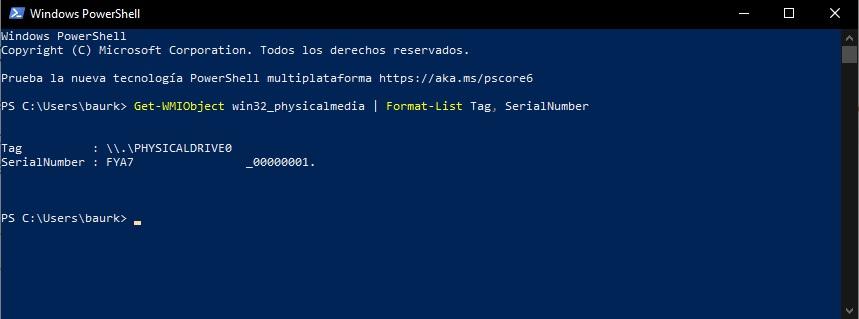
Tack vare dessa två metoder kommer vi att se informationen på vår lagringsenhet utan att behöva plocka isär hälften av datorn. Vi hoppas att denna lilla handledning har varit användbar för dig.